Spotify Webプレーヤーが機能していませんか?ここに修正があります
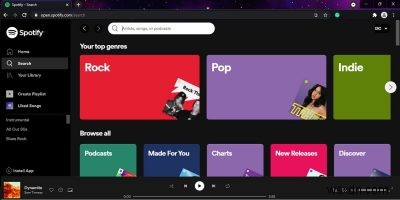
Spotify Webプレーヤーは、Webブラウザーから直接Spotifyの音楽の世界にアクセスできるため、世界で最も愛されているWebサイトの1つである必要があります。すばらしいだけでなく、ひどく欠陥があり、さまざまなブラウザで正しく機能していない、またはまったく機能していないと多くの人が報告しています。 SpotifyWebプレーヤーが機能しない問題の修正は次のとおりです。
Spotifyは2020年に再びSafariで動作します
2017年以降、Macユーザーは、Spotify WebプレーヤーがmacOSで広く使用されているデフォルトのブラウザーであるSafariでの動作を完全に停止したという事実によって妨げられていました(明らかにセキュリティの問題が原因です)。しかし、2020年半ばに、SpotifyWebプレーヤーは長い休止の後にSafariに戻りました。
Safariブラウザを最新バージョンに更新してください。
MacでSafariがうまく機能しないことに気付いた場合は、Safariの代替リストを確認することをお勧めします。
SpotifyWebPlayerがWindows10の「N」バージョンで機能しない
「N」バージョンのWindows10は、他のWindows 10バージョンとほぼ同じように動作しますが、メインラインのWindows10リリースにプリロードされているメディア機能とアプリの多くが欠落している点が異なります。 (Skype、ビデオ、音楽、ボイスレコーダーなどのアプリはありません。)
「N」バージョンのWindows10には、SpotifyWebプレーヤーがEdgeブラウザーで動作するために必要なメディア再生機能も付属していません。ありがたいことに、Media Feature Packをインストールするのは難しくありません。これにより、SpotifyWebプレーヤーがMicrosoftのブラウザで動作するようになります。
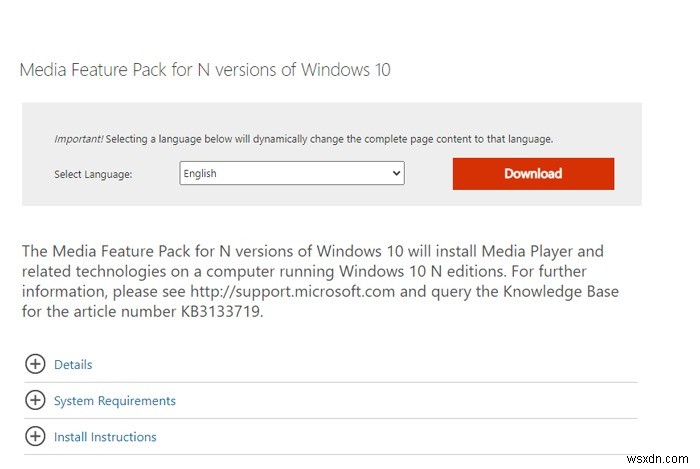
Windows10の「N」バージョン用のMediaFeaturePackをダウンロードしてインストールするだけで、Edgeを再起動すると、SpotifyWebプレーヤーが次回動作するはずです。このメディア機能パックは、「N」バージョン以外のWindows10にはインストールできないことに注意してください。
プライベートウィンドウでWebプレーヤーを開く
このリストのヒントの大部分に進む前に、ブラウザにWebプレーヤーに干渉する拡張機能や機能があるかどうかを簡単に確認できます。
これはどうやるんですか?プライベートウィンドウでWebプレーヤーを開いてみてください。デフォルトでは、これにより拡張機能やキャッシュされたデータなどのないブラウザウィンドウが起動し、Spotifyの機能に干渉することがあります。
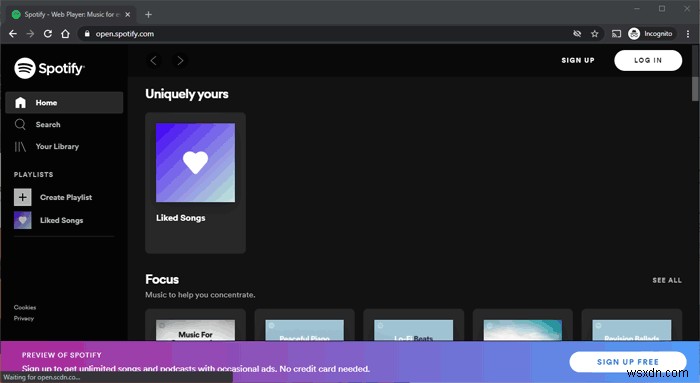
Chromeでプライベートウィンドウを開くには、右上にある3つのドットのメニューアイコンをクリックしてから、[新しいシークレットウィンドウ]をクリックします。
Microsoft Edgeでプライベートウィンドウを開くには、右上にある3つのドットのメニューアイコンをクリックしてから、[新しいInPrivateウィンドウ]をクリックします。
Webプレーヤーがプライベートウィンドウで正常に動作する場合は、ブラウザのキャッシュをクリアし、拡張機能を1つずつ無効にして、問題の原因となっている拡張機能を確認する必要があります。
保護されたコンテンツを有効にする
Spotify Webプレーヤーを開こうとしても、「保護されたコンテンツの再生が有効になっていません」というメッセージが表示された場合は、ブラウザで保護されたコンテンツが有効になっていることを確認する必要があります。
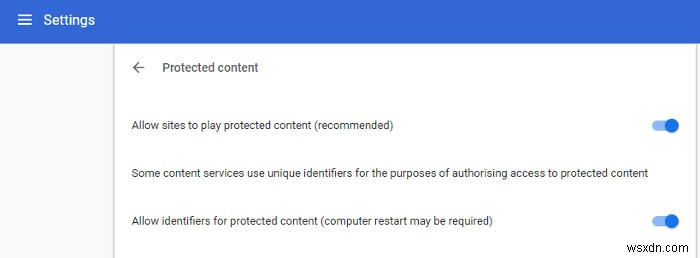
Chromeを使用している場合は、chrome:// settings / contentに移動し、[保護されたコンテンツ]まで下にスクロールして、[サイトに保護されたコンテンツの再生を許可する]を有効にします。
Firefoxを使用している場合は、Spotify Webプレーヤーサイトにアクセスし、URLバーの左側にあるシールドアイコンをクリックしてから、[このサイトのブロックをオフにする]をクリックします。
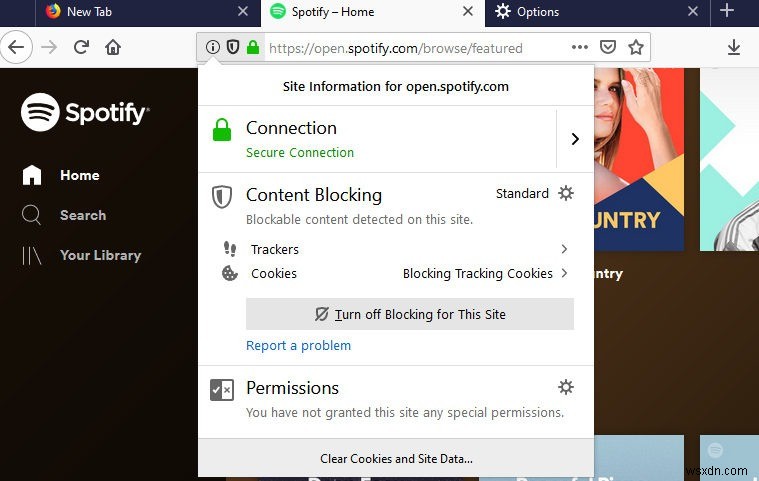
保護されたコンテンツを再生するには、Widevineをインストールする必要があるというメッセージが表示される場合もあります。その場合、Spotify Webプレーヤーが何かを再生する前に、これをインストールする必要があります。これは、プライバシー中心のブラウザでよく発生します。
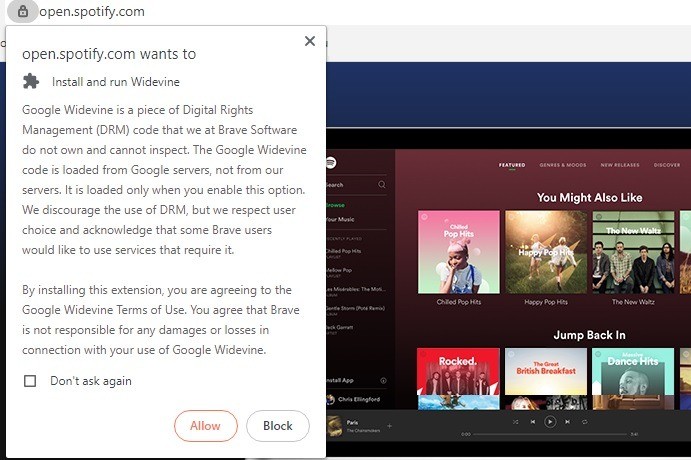
キャッシュのクリアとDNSのフラッシュ
Webプレーヤーが起動していて、音楽を再生していないという事実を除いて正常に動作しているように見える場合は、システムのDNSキャッシュをフラッシュしてみてください。これにより、PCのDNSキャッシュが更新され、次回ログインしたときに、ドメイン名が正しく登録されていることを確認できます。
Windows 10でこれを行うには、 Winを押します。 + R 、次にipconfig /flushdnsと入力します 。
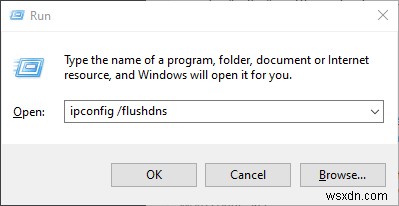
MacまたはLinuxを使用している場合でも、心配する必要はありません。 MacでDNSをフラッシュする方法、およびLinuxでDNSをフラッシュする方法についてのガイドもあります。
曲が再生されない
Webプレーヤーが読み込まれ、正常に動作しているように見えても音楽が再生されていない場合は、これを引き起こす可能性のあるいくつかの原因があります。
簡単な解決策として、Spotifyで再生するアルバムを選択し、そのアルバムの曲の横にある3つのドットのアイコンをクリックして、[曲のリンクをコピー]を選択することが考えられます。このリンクをブラウザのアドレスバーに貼り付けてEnterキーを押すと、Webプレーヤーが生き生きと動き、曲が再生されます。
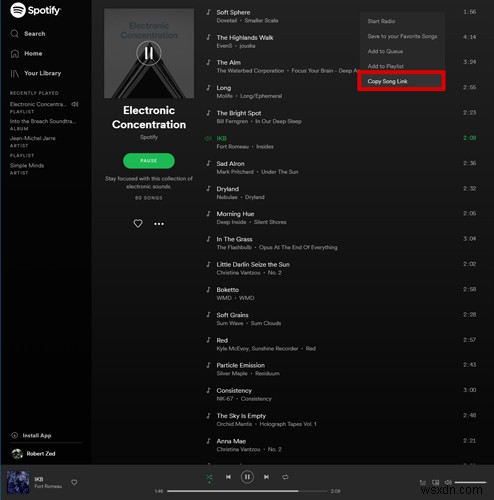
その失敗により、一部のユーザーは、複数のデバイスでSpotifyを使用することで問題が発生する可能性があると報告しています。ブラウザでSpotifyを開いた状態で、携帯電話またはタブレットを手に取り、その上でSpotifyを開きます。
「設定コグ->デバイス」をタップし、表示されるさまざまなデバイスを切り替えてから、リッスンするオプションとして「Webプレーヤー」を選択します。この種のスイッチアップにより、Webプレーヤーが再び正常に動作するようになります。
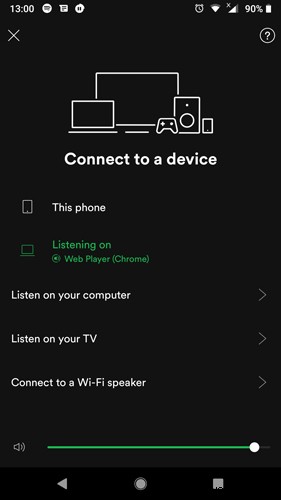
Spotify Webプレーヤーで、右下の[接続]ボタンをクリックし、[このWebブラウザー]が選択されていることを確認します。
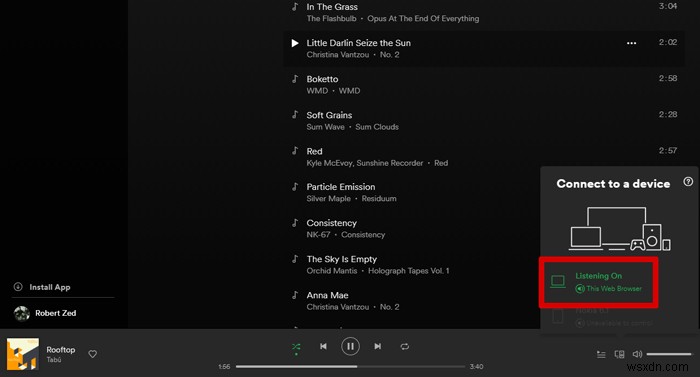
SpotifyWebプレーヤーがまったく機能しない
Webプレーヤーがロードをまったく拒否している場合、最初にすべきことは、ブラウザのCookieをクリアすることです。これはブラウザによって多少異なりますが、[設定]、[プライバシー]または[履歴]の順に表示する必要があります。 Cookieをクリアし、ブラウザを再起動して、機能するかどうかを確認します。
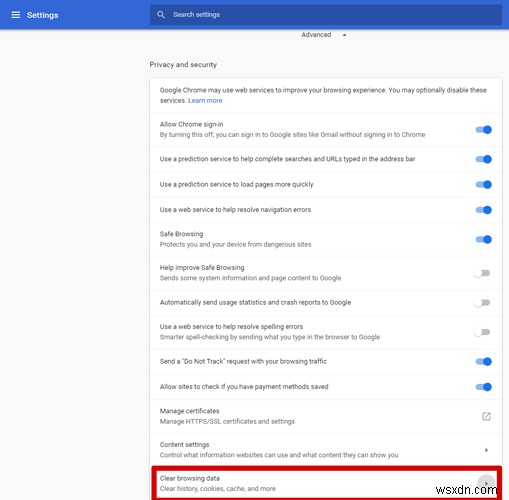
上記のガイドが示すように、Spotify Webプレーヤーは完璧ではないかもしれませんが、いくつかの調整といくつかの折り目がアイロンがけされているので、本格的なアプリの代役としてかなり良い仕事をします。今年の初めに再設計されたことで、Spotifyアプリに非常に似たものになりました。これは、歓迎すべき変更です。
また、公共のパソコンや雇用主、学校のネットワークを使用している場合は、Spotifyがブロックされる可能性があることに注意してください。この場合、Spotifyのウェブサイトはまったく読み込まれません。
よくある質問
1。 Spotify Web Playerは無料ですか?
SpotifyWebPlayerは引き続きSpotifyアカウントにリンクしています。無料のアカウントをお持ちの場合は、アプリとほぼ同じ機能をWebPlayerで利用できます。プレミアムアカウントをお持ちの場合、これらの特典はWebバージョンに移行されます。そうです、SpotifyWebPlayerの使用に追加費用はかかりません。
2。 Spotify Web PlayerはSpotifyよりも優れていますか?
要するに:いいえ。別のアプリをダウンロードしないという考えを本当に評価しない限り、通常、Spotifyアプリの方が優れたエクスペリエンスを得ることができます。 Web Playerは、オーディオ品質を無料ユーザーの場合は128Kbps、プレミアムユーザーの場合は256Kbpsに制限しますが、デスクトップアプリでは、それぞれ最大160Kbpsと320Kbpsにできます。
また、Webプレーヤーは、個別のコントロールウィンドウを提供するためにデスクトップにリンクしておらず、他のいくつかの機能が欠けています。でもねえ、それは速くて使いやすいです、そしてそれは何かのために重要です。
3。 Spotify Web Playerはダウンしていますか?
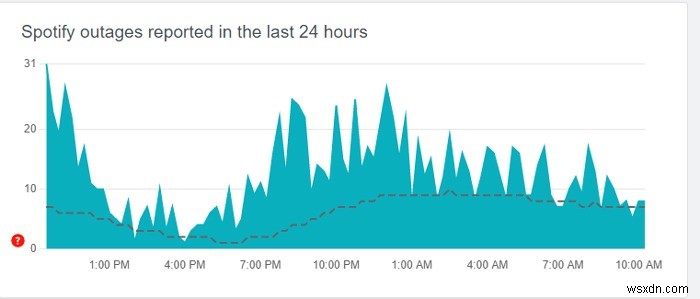
SpotifyWebPlayerがSpotifyアプリに個別にダウンする可能性はほとんどありません。 Spotifyがダウンしているかどうかを確認する最良の方法は、DownDetectorにアクセスして、そこでレポートを追跡することです。一般的に、Spotifyが完全に停止することは非常にまれです。
4。モバイルでSpotifyWebPlayerを使用できますか?
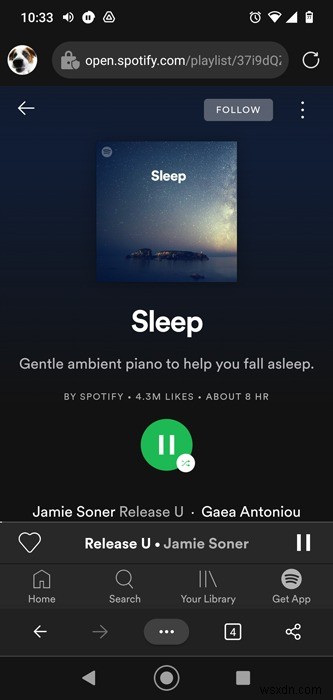
はい、サイトは代わりにSpotifyアプリをダウンロードするように促しますが、それでもこれを回避して、好みのモバイルブラウザーからサインインすることができます。
Spotifyがそれを実行しなくなった場合は、Spotifyの最良の代替案のリストをご覧ください。無料の音楽をお探しの場合は、Android向けの最高の無料音楽ダウンロードアプリもご覧ください。
-
iPhone タッチスクリーンが機能しない?ここに修正があります!
鳴っている電話を手に取り、スライドさせても応答しない状況を想像できます。それは確かにあなたのギアを磨くことができます!連絡先を検索したり、WhatsApp メッセージを読んだりするためにロックを解除しようとしているのに、iPhone タッチスクリーンがタッチに反応しないため、おそらくいくつかの修正が必要です。 これらの問題は、ソフトウェア関連、画面の汚れ、画面の損傷、問題のある電話自体など、多くの理由が原因である可能性があります.しかし、自宅でのいくつかの簡単な修正は、非常にうまくいく可能性があります.では、iPhoneのタッチスクリーンが機能しないためのこれらの修正は何ですか?では、スクロ
-
Windows 10 PC で Spotify Web Player が動作しない問題を修正するには?
あなたが音楽愛好家なら、今まで聴きたかった曲のほとんどを含む Spotify アプリケーションに出くわしたに違いありません。しかし、Spotify の音楽には、公式アプリをインストールしなくても、お気に入りのブラウザーで Spotify の Web アプリケーションを使用しなくてもアクセスできることをご存知ですか?ただし、Spotify Web Player が正常に動作しないという報告がフォーラムにいくつかあります。この記事では、Chrome やその他のブラウザーで Spotify Web Player を修正するために専門家が推奨する最適なトラブルシューティング方法を紹介します。 Spot
